电脑键盘为什么突然没反应 电脑键盘突然没反应的几种解决方法
更新时间:2022-12-14 11:04:00作者:mei
电脑键盘是重要的输入设备,可以输入特殊符号、中英文、拼音等。有时候电脑键盘突然没反应,键盘没有反应时,首先检查线是否连接正常,键盘是否有破损,如果一切都正常,那么可以参考下文几种方法来解决,请继续往下阅读。
方法一:鼠标右键单击此电脑图标
鼠标右键单击电脑桌面的此电脑的图标,点击属性,在左边的导航栏里选择设备管理器。
 2选中键盘
2选中键盘
找到键盘,选中你的键盘设备,鼠标右键单击这个设备。
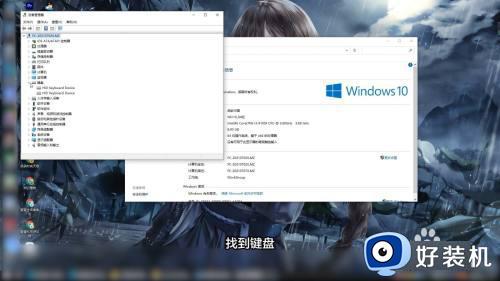 3点击更新驱动程序
3点击更新驱动程序
点击属性按钮,选择第二个驱动程序,再点击更新驱动程序就可以了。
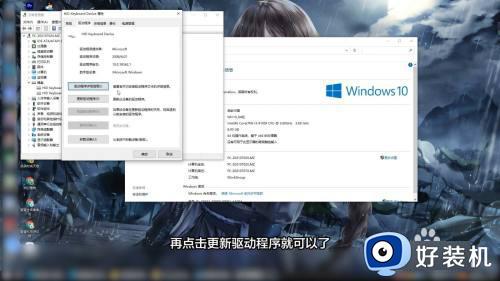
方法二:
1、找到电脑主机上面的键盘接口,将键盘接口拔出来。

2、检查一下键盘线的接口,再检查一下电脑主机的接口。

3、将键盘线的接口换一个主机接口插入进去就可以了。

方法三:
1、找到电脑键盘上面的主功能区域和右边的副功能数字区域。

2、点击键盘主功能区域下面的fn按键。

3、再连续按下数字功能区域里面的num按键,这样你的电脑键盘就可以重新使用了。

电脑键盘是重要的设备,也是易损的东西,长期使用总会遇到一些问题。如果遇到电脑键盘突然没反应的问题,可以参考上文几种方法解决。
电脑键盘为什么突然没反应 电脑键盘突然没反应的几种解决方法相关教程
- 电脑win热键突然用不了为什么 电脑win热键突然用不了两种解决方法
- 笔记本有几个按键失灵是什么原因 笔记本键盘上有几个键没反应如何解决
- 按键盘没有反应什么原因 电脑键盘按键没反应三种原因和解决方法
- 笔记本键盘鼠标没反应怎么办 笔记本电脑键盘鼠标都没反应了如何解决
- 键盘在使用过程中突然失灵怎么回事 电脑正常使用中键盘按键失灵如何解决
- 苹果电脑键盘没反应怎么弄 苹果电脑为什么键盘没有反应
- 微软surface键盘没反应怎么解决 微软surface键盘失灵按什么键恢复
- 键盘全没反应了按什么键没有Fn 键盘全没反应了不能打字怎么恢复
- 如何解决电脑键盘win键没反应 电脑键盘win键没反应三种解决方法
- 电脑键盘没有反应怎么解决 键盘没反应的解决方法
- 电脑无法播放mp4视频怎么办 电脑播放不了mp4格式视频如何解决
- 电脑文件如何彻底删除干净 电脑怎样彻底删除文件
- 电脑文件如何传到手机上面 怎么将电脑上的文件传到手机
- 电脑嗡嗡响声音很大怎么办 音箱电流声怎么消除嗡嗡声
- 电脑我的世界怎么下载?我的世界电脑版下载教程
- 电脑无法打开网页但是网络能用怎么回事 电脑有网但是打不开网页如何解决
电脑常见问题推荐
- 1 b660支持多少内存频率 b660主板支持内存频率多少
- 2 alt+tab不能直接切换怎么办 Alt+Tab不能正常切换窗口如何解决
- 3 vep格式用什么播放器 vep格式视频文件用什么软件打开
- 4 cad2022安装激活教程 cad2022如何安装并激活
- 5 电脑蓝屏无法正常启动怎么恢复?电脑蓝屏不能正常启动如何解决
- 6 nvidia geforce exerience出错怎么办 英伟达geforce experience错误代码如何解决
- 7 电脑为什么会自动安装一些垃圾软件 如何防止电脑自动安装流氓软件
- 8 creo3.0安装教程 creo3.0如何安装
- 9 cad左键选择不是矩形怎么办 CAD选择框不是矩形的解决方法
- 10 spooler服务自动关闭怎么办 Print Spooler服务总是自动停止如何处理
